Canon EOS 750D User Manual Page 1
Browse online or download User Manual for Unknown Canon EOS 750D. Canon EOS 750D Manual de usuario
- Page / 208
- Table of contents
- BOOKMARKS




- EOS 750D (W) 1
- EOS Solution Disk XXX 5
- Instrucciones 6
- Tarjetas compatibles 7
- Guía de iniciación rápida 8
- Iconos de este manual 10
- Supuestos básicos 10
- Capítulos 11
- Contenido 12
- Ajustes de imagen 101 14
- Operaciones avanzadas 113 14
- Grabación de vídeo 135 15
- Reproducción de imágenes 143 15
- Precauciones de seguridad 16
- Precauciones: 18
- Precauciones de manejo 19
- Tarjetas 20
- Monitor LCD 20
- Objetivo 21
- Nomenclatura 22
- Anillo de zoom (p. 42) 27
- Cargador de batería LC-E17 28
- Cargador de batería LC-E17E 28
- Para empezar 29
- Carga de la batería 30
- Abra la tapa 33
- Inserte la tarjeta 33
- Cierre la tapa 33
- Instalación de la tarjeta 33
- Extraiga la tarjeta 34
- Extracción de la tarjeta 34
- Uso del monitor LCD 35
- Encendido de la alimentación 36
- Muestre la pantalla de menú 38
- [Fecha/Hora/Zona] 38
- Ajuste la zona horaria 38
- Ajuste la fecha y la hora 39
- Ajuste el horario de verano 39
- [IdiomaK] 40
- Ajuste el idioma deseado 40
- Índice blanco 41
- Índice rojo 41
- Ángulo de visión 42
- Manejo básico 45
- 3 Operaciones de menú 49
- Elementos de menú atenuados 51
- Arrastrar 53
- Seleccione [Control táctil] 54
- 3 Ajustes de control táctil 54
- 3 Formateado de la tarjeta 55
- Ajustes de disparo 57
- Seleccione [Mostrar] 58
- Guía de funciones 59
- Fotografía básica y 61
- Preguntas frecuentes 63
- Recomposición de la toma 65
- 7 Desactivación del flash 67
- C Disparo Creative Auto 68
- 2 Fotografía de retratos 72
- 3 Fotografía de paisajes 73
- Sugerencias para fotografiar 74
- 8: Modo de escena especial 76
- C Fotografía de niños 77
- P Fotografía de comida 78
- Q Control rápido 84
- Reproduzca la imagen 86
- Seleccione una imagen 86
- Salga de la reproducción de 87
- Ajuste de los modos 89
- AF y de avance 89
- Indicador de enfoque 91
- Recuadro del área AF 93
- Presione el botón <B> 94
- Seleccione un punto AF 95
- Selección manual del punto AF 95
- Seleccione el modo de avance 98
- Seleccione el autodisparador 99
- Ajustes de imagen 101
- Seleccione la calidad de 102
- Ajuste la sensibilidad ISO 104
- Presione el botón <XA> 105
- Presione el botón <WB> 106
- 3 Reducción del parpadeoK 112
- Operaciones 113
- Enfoque el motivo 114
- Compruebe el visor 114
- Tome la fotografía 114
- Ajuste la abertura que desee 116
- <6> 117
- <g> + <6> 117
- Marca del nivel de exposición 117
- Índice de exposición estándar 117
- Ajuste el modo de medición 118
- Seleccione [Comp. Exp./AEB] 120
- Ajuste el intervalo AEB 120
- A Bloqueo de la exposiciónK 121
- D Uso del flash incorporado 122
- Fotografía con el monitor LCD 123
- Visualización de información 126
- Marco de área 128
- Seleccione el punto AF.J 129
- Punto AF 130
- Directo 131
- Active el obturador táctil 131
- MF: Enfoque manual 132
- Enfoque manualmente 133
- Grabación de vídeo 135
- Micrófonos incorporados 136
- Enfoque y grabe el vídeo 138
- Reproducción de 143
- Amplíe la imagen 145
- Desplácese por la imagen 145
- Deslice con un dedo 146
- Deslice con dos dedos 146
- Examinar imágenes 146
- Pinzar con dos dedos 147
- Separe entre sí dos dedos 147
- Ampliar la imagen 147
- L Borrado de imágenes 150
- Descarga de imágenes 151
- Acerca del software 154
- Instalación del software 155
- Marcas comerciales 157
- Acerca de la licencia MPEG-4 157
- About MPEG-4 Licensing 157
- PRECAUCIÓN 158
- Introducción 160
- Ajustes y manejo 165
- Ajustes y manejo básico 166
- Desconexión automática 168
- Control táctil 169
- Registro de un apodo 171
- Escriba un apodo 173
- Salga del ajuste 173
- Manejo del teclado virtual 174
- Conexión fácil a un 175
- Preparación 176
- Método de conexión 177
- Conexión con la función NFC 178
- Guarde los ajustes 179
- Conexión con un smartphone 179
- Maneje la cámara con Camera 180
- Connect 180
- Seleccione [Conexión fácil] 182
- Maneje el smartphone y 182
- Operación en el smartphone-1 182
- Inicie Camera Connect en el 183
- El nombre de dispositivo 184
- Cierre de la conexión 186
- Reconexión 187
- Active la función Wi-Fi del 188
- Presione <0> 190
- Seleccione [Env. mostrada] 190
- Cierre la conexión 190
- Envío de otra imagen 192
- Transferencia de 193
- Seleccione [Función Wi-Fi] 194
- Seleccione [z] 194
- Envío de imágenes 196
- Seleccione [Enviar selec.] 197
- Envío de varias imágenes 197
- Reduzca el tamaño de imagen 198
- Envíe las imágenes 198
- Conexión fácil a 201
- Connect Station 201
- Guardado de imágenes 202
- 9Número de modelo 205
Summary of Contents
Las instrucciones (archivos PDF) se pueden descargar desde el sitio web de Canon (p. 6). www.canon.com/icpdInstrucciones básicasLas descripciones de e
10Iconos de este manual<6> : Indica el Dial principal.<W><X><Y><Z> : Indica las teclas en cruz <S> de arriba, abaj
1014Ajustes de imagenEn este capítulo se explican los ajustes de funciones relacionadas con la imagen: calidad de grabación de imágenes, sensibilidad
102Puede seleccionar el número de píxeles y la calidad de imagen. Se proporcionan diez ajustes de calidad de grabación de imágenes: 73, 83, 74, 84, 7a
1033 Ajuste de la calidad de grabación de imágenes* El tamaño de archivo, disparos posibles y ráfaga máxima durante los disparos en serie se basan en
104Ajuste la sensibilidad ISO (sensibilidad del sensor de imagen a la luz) adecuada para el nivel de luz ambiental. En los modos de la Zona básica, se
105Seleccionando un estilo de imagen, puede obtener características de imagen adecuadas para su expresión fotográfica o para el motivo.En los modos de
106La función que ajusta el tono de color de modo que los objetos blancos aparezcan blancos en la imagen se denomina balance de blancos (WB). Normalme
107Si la imagen sale oscura o el contraste es bajo, la luminosidad y el contraste pueden corregirse automáticamente. Esta función se denomina Auto Lig
108Esta función reduce el ruido generado en la imagen. Aunque la reducción de ruido se aplica a todas las sensibilidades ISO, es particularmente efect
1093 Ajuste de la reducción de ruidoKLa reducción de ruido es posible con imágenes expuestas durante 1 seg. o más.1Seleccione [Red. ruido en largas ex
11CapítulosIntroducción4Para empezar29Fotografía básica y reproducción de imágenes61Ajuste de los modos AF y de avance89Ajustes de imagen101Operacione
110La caída de la iluminación periférica es un fenómeno que hace que las esquinas de la imagen se vean más oscuras debido a las características del ob
1113 Corrección de las aberraciones y la iluminación periférica del objetivo2Tome la fotografía. La imagen se grabará con la aberración cromática cor
112Si toma una imagen con una velocidad de obturación rápida bajo una fuente de luz como una luz fluorescente, el parpadeo de la fuente de luz provoca
1135OperacionesavanzadasEn los modos de la Zona creativa, puede cambiar diversos ajustes de la cámara si desea obtener una amplia variedad de resultad
114La cámara ajusta automáticamente la velocidad de obturación y la abertura para ajustarse a la luminosidad del motivo. Esta función se denomina AE p
115Puede congelar la acción o crear sensación de movimiento con el modo <s> (AE con prioridad a la velocidad de obturación) del dial de modo.*&l
116Para obtener un fondo difuminado o hacer que todo lo que está cerca y lejos aparezca nítido, ajuste el dial de modo en <f> (AE con prioridad
117Puede ajustar la velocidad de obturación y la abertura manualmente según desee. Mientras consulta el indicador del nivel de exposición en el visor,
118Se proporcionan cuatro métodos (modos de medición) para medir la luminosidad del motivo. Normalmente, se recomienda la medición evaluativa.En modos
119Ajuste la compensación de la exposición si la exposición que se obtiene (sin flash) no es la deseada. Esta función puede utilizarse en modos de la
121Introducción 4Lista de comprobación de elementos... 5Instrucciones ...
120Esta función lleva la compensación de la exposición un paso más allá variando automáticamente la exposición (hasta ±2 puntos en incrementos de 1/3
121Puede bloquear la exposición cuando el área de enfoque sea diferente del área de medición de la exposición, o cuando desee hacer varias tomas con e
122En interiores, con poca luz o en contraluces con luz de día, levante simplemente el flash incorporado y presione el disparador para tomar fotografí
1236Fotografía con el monitor LCD(Disparo con Visión en Directo)Puede disparar mientras ve la imagen en el monitor LCD de la cámara. Esto se denomina
1241Muestre la imagen de Visión en Directo. Presione el botón <A>.La imagen de Visión en Directo aparecerá en el monitor LCD. En el modo <A
125A Fotografía con el monitor LCDAjuste [A: Disp. Visión dir.] en [Activado].Número de disparos posibles con el disparo con Visión en Directo Las c
A Fotografía con el monitor LCD126 Cada vez que presione el botón <B>, la visualización de información cambiará.* El número se mostrará cuando
127Puede seleccionar el sistema AF adecuado para las condiciones de disparo y para el motivo. Se proporcionan los sistemas AF siguientes: [u(cara)+Seg
Uso del AF para enfocar (Sistema AF)128 También puede tocar la pantalla del monitor LCD para seleccionar la cara o el motivo. Si el motivo no es una
129Uso del AF para enfocar (Sistema AF)2Seleccione el punto AF.J Al presionar el botón <0> o <L> se alterna entre la selección automática
13Contenido23Fotografía básica y reproducción de imágenes 61A Toma de fotografías totalmente automática (Escena inteligente automática)...
Uso del AF para enfocar (Sistema AF)130La cámara enfoca con un único punto AF. Esto es eficaz cuando se desea enfocar un motivo en particular.1Muestre
131Con solo tocar la pantalla del monitor LCD, puede enfocar y tomar la fotografías automáticamente. Esto funciona en todos los modos de disparo.1Mues
132Puede ampliar la imagen y enfocar con precisión con el enfoque manual.1Sitúe el conmutador de modos de enfoque del objetivo en <MF>. Gire el
133MF: Enfoque manual5Enfoque manualmente. Mientras observa la imagen ampliada, gire el anillo de enfoque del objetivo para enfocar. Una vez logrado
1357Grabación de vídeoLa grabación de vídeo se activa situando el interruptor de alimentación en <k>. El formato de grabación de vídeo será MP4.
136Para reproducir los vídeos grabados, se recomienda conectar la cámara a un televisor.Cuando se ajuste cualquier modo de disparo diferente de <a&
137k Grabación de vídeoEn el modo <a>, puede ajustar libremente la velocidad de obturación, la abertura y la sensibilidad ISO para la grabación
k Grabación de vídeo1385Enfoque y grabe el vídeo. El procedimiento es el mismo de los pasos 3 y 4 para “Grabación con exposición automática” (p. 136)
139k Grabación de vídeo Cada vez que presione el botón <B>, la visualización de información cambiará.* Se aplica a un único clip de vídeo.Visua
Contenido14564Ajustes de imagen 101Ajuste de la calidad de grabación de imágenes... 102g: Cambio de la sensibilidad ISO para a
140Con [Z2: Tamaño de vídeo], puede ajustar el tamaño de grabación de vídeo (tamaño de imagen, frecuencia de fotogramas, método de compresión) y otras
1413 Ajuste del tamaño de grabación de vídeoTiempo total de grabación de vídeo y tamaño del archivo por minuto(Aprox.) Archivos de vídeo que superan
1438Reproducción deimágenesEn este capítulo se explican los procedimientos básicos para reproducir imágenes y vídeos.Imágenes captadas y guardadas con
144Busque imágenes rápidamente con la visualización de índice, que muestra 4, 9, 36 o 100 imágenes en una pantalla.1Reproduzca la imagen. Cuando pres
145Puede ampliar una imagen captada de 1,5x a 10x, aproximadamente, en el monitor LCD.1Amplíe la imagen. Presione el botón <u> durante la repro
146El monitor LCD es un panel sensible al tacto que puede tocar con los dedos para diversas operaciones de reproducción. En primer lugar, presione el
147d Reproducción con la pantalla táctilPinzar con dos dedos.Toque la pantalla con dos dedos separados entre sí y ciérrelos como si fueran una pinza s
1481Reproduzca la imagen. Presione el botón <x> para mostrar una imagen.2Seleccione un vídeo. Presione las teclas <Y> <Z> para sel
149k Reproducción de vídeosPanel de reproducción de vídeo* Cuando se ajuste una música de fondo, no se reproducirá el sonido del vídeo.Toque [7] en el
15Contenido897Grabación de vídeo 135k Grabación de vídeo ...136Grabación con exposición a
150Puede seleccionar y borrar las imágenes que no necesite una a una o borrarlas como un lote. Las imágenes protegidas no se borrarán.Cuando se borra
1519Descarga de imágenesen el ordenadorEn este capítulo se explica cómo descargar imágenes de la cámara en un ordenador, se ofrece información general
152Puede utilizar el software EOS para descargar las imágenes de la cámara en un ordenador. Hay dos formas de hacerlo.1Instale el software (pág. 155).
153Descarga de imágenes en un ordenadorTambién puede usar un lector de tarjetas para descargar imágenes en un ordenador.1Instale el software (pág. 155
154EOS Solution DiskEste disco contiene diversos software para las cámaras EOS.Software de comunicación para la cámara y el ordenador Puede descargar
155Sistemas operativos compatibles1Compruebe que la cámara no esté conectada al ordenador.2 Inserte el CD EOS Solution Disk.3 Seleccione su área geogr
Instalación del software156Sistemas operativos compatibles1Compruebe que la cámara no esté conectada al ordenador.2Inserte el CD EOS Solution Disk. E
157Marcas comerciales Adobe es una marca comercial de Adobe Systems Incorporated. Microsoft y Windows son marcas comerciales o marcas comerciales re
158Sólo para la Unión Europea y el Área Económica Europea (Noruega, Islandia y Liechtenstein)Estos iconos indican que este producto no debe desecharse
EOS 750D (W) En las Instrucciones básicas de la función Wi-Fi/NFC se explican procedimientos operativos básicos para “Conectar con un smartphone”, “Tr
16El propósito de las precauciones siguientes es evitarle, a usted y a otras personas, daños y lesiones. Asegúrese de entender y cumplir plenamente es
W-2Las funciones de red LAN inalámbrica de esta cámara permiten realizar diversas funciones de manera inalámbrica, desde enviar imágenes a servicios W
W-3Introducción(1)q Conectar con un smartphone (p. W-17)Ver imágenes guardadas o manejar la cámara desde un smartphone o una tableta con capacidad Wi-
W-4 En este manual, el término “red LAN inalámbrica” se utiliza como término general para Wi-Fi y las funciones de comunicación inalámbrica originale
W-5CapítulosPara ver procedimientos más detallados, consulte las Instrucciones que se pueden descargar desde el sitio web de Canon. Para ver cómo desc
W-621543Introducción W-2Qué puede hacer con las funciones de red LAN inalámbrica ...W-2Convenciones utilizadas en este manual...
W-71Ajustes y manejobásicoEn este capítulo se describen los ajustes y manejo básico necesarios para utilizar las funciones de red LAN inalámbrica de l
W-8Aquí se explican las operaciones básicas para ajustar las funciones de red LAN inalámbrica de la cámara. Siga estos procedimientos.1Seleccione [Wi-
W-9Ajustes y manejo básico4Seleccione la función Wi-Fi a la que se va a conectar. Presione las teclas <W> <X> o <Y> <Z> para
W-10Ajustes y manejo básico Si es necesario, ajuste [Descon. auto] bajo la ficha [52] en [Desactivada]. Si se activa la desconexión automática de la
W-11Ajustes y manejo básicoTambién puede utilizar funciones de red LAN inalámbrica tocando la pantalla de la cámara.El uso de la función NFC de la cám
17Precauciones de seguridad Cuando no esté utilizando la cámara o los accesorios, extraiga la batería y desconecte la clavija de alimentación del equ
W-12Ajustes y manejo básicoPrecauciones para la conexión por cable Cuando se ajusta [51: Wi-Fi/NFC] en [Activada], la conexión mediante cable de inte
W-132Registro de un apodoEn este capítulo se describe cómo establecer el apodo de la cámara (para la identificación).
W-14Antes de configurar una conexión, establezca el apodo de la cámara (para la identificación).Cuando la cámara se conecte a otro dispositivo mediant
W-15Registro de un apodo3Escriba un apodo. Para ver instrucciones sobre cómo escribir caracteres, consulte “Manejo del teclado virtual” en la página
W-16Registro de un apodo Cambio del área de entradaPresione el botón <Q> para alternar entre las áreas de entrada superior e inferior. Movimie
W-173Conexión fácil a unsmartphoneConectar la cámara a un smartphone permite hacer lo siguiente:• Ver o administrar con el smartphone imágenes almacen
W-18Para comunicar con un smartphone se necesita la aplicación dedicada para smartphone Camera Connect (gratuita). Camera Connect puede descargarse d
W-19PreparaciónCuando utilice un smartphone Android, compruebe si es compatible con NFC. Si el smartphone tiene capacidad NFC: consulte la p. W-20Con
W-20Conecte la cámara y un smartphone utilizando la función NFC.El flujo de operaciones para realizar la conexión mediante NFC es el siguiente.(1) Enc
W-21Conexión con la función NFC1Toque la cámara con un smartphone.Si se está reproduciendo una imagen en la cámara, finalice la reproducción.Toque c
Precauciones de seguridad18 No utilice ni almacene el equipo dentro de un automóvil expuesto al calor del sol ni cerca de una fuente de calor. El pro
W-22Conexión con la función NFC3Maneje la cámara con Camera Connect. Realice el resto de las operaciones con Camera Connect. Para ver el procedimient
W-23Los smartphones sin capacidad NFC se pueden conectar en modo de punto de acceso de cámara.Para establecer la conexión, es necesario realizar opera
W-24Uso del modo de punto de acceso de cámara para establecer una conexión4Seleccione [Conexión fácil]. Presione las teclas <W> <X> para
W-25Uso del modo de punto de acceso de cámara para establecer una conexión6Inicie Camera Connect en el smartphone. Cuando se completen los ajustes de
W-26Uso del modo de punto de acceso de cámara para establecer una conexión8Conecte con la cámara. Cuando se establezca una conexión, aparecerá la pan
W-27Puede utilizar un smartphone que tenga instalado Camera Connect para ver las imágenes almacenadas en la cámara y disparar de manera remota.A conti
W-28Manejo de la cámara con un smartphonePara cerrar la conexión, realice cualquiera de las siguientes operaciones. Toque [t] en la pantalla de Camer
W-29La cámara se puede reconectar a un smartphone para el que se hayan registrado ajustes de conexión.1Seleccione [Función Wi-Fi]. Bajo la ficha [51]
W-30Reconexión4Active la función Wi-Fi del smartphone. Si el destino de la conexión ha cambiado, restaure los ajustes para conectar con la cámara.5In
W-31Mientras reproduce imágenes en la cámara, toque la cámara con un smartphone con capacidad NFC para enviar una imagen captada al smartphone. Si ya
19Cuidado de la cámara La cámara es un instrumento de precisión. No la deje caer ni la someta a golpes. La cámara no es sumergible y, por tanto, no
W-32Transferencia fácil de imágenes mediante la función NFC4Presione <0>.5Seleccione [Env. mostrada]. Presione las teclas <Y> <Z> p
W-33Transferencia fácil de imágenes mediante la función NFCCuando se seleccione la visualización de índice en el paso 1 de la página W-31, se mostrará
W-34Transferencia fácil de imágenes mediante la función NFCEn la pantalla para completar el proceso de envío de la imagen, presione <0> para env
W-354Transferencia deimágenes entre cámarasSe pueden transferir imágenes entre cámaras Canon mediante las funciones de red LAN inalámbrica integradas.
W-36Registre la cámara de destino con la que se conectará mediante una red LAN inalámbrica. La cámara solo puede conectarse a una única cámara a la ve
W-37Selección del destino de conexión4Seleccione las imágenes a enviar. Seleccione las imágenes en la cámara que envía las imágenes (p. W-38). No re
W-38Seleccione y envíe imágenes individualmente.1Seleccione una imagen a enviar. Presione las teclas <Y> <Z> para seleccionar una imagen
W-39Envío de imágenesSeleccione varias imágenes y envíelas a la vez.1Presione <0>.2Seleccione [Enviar selec.]. Para seleccionar el tamaño con e
W-40Envío de imágenes4Reduzca el tamaño de imagen. Ajústelo si es necesario. En la pantalla siguiente, presione las teclas <W> <X> para
W-41Envío de imágenes Durante la conexión, no es posible tomar fotografías aunque se presione el disparador de la cámara. Cuando desee finalizar la c
Precauciones de manejo20 Evite almacenar la cámara en lugares donde haya productos químicos que provoquen óxido o corrosión, como un laboratorio. Si
W-42La cámara se puede reconectar a otra cámara para la que se hayan registrado ajustes de conexión.1Seleccione [Función Wi-Fi]. Bajo la ficha [51],
W-435Conexión fácil aConnect StationConnect Station (se vende por separado) es un dispositivo que permite importar fotos y vídeos captados para verlos
W-44En esta sección se explica cómo conectar la cámara y la Connect Station (se vende por separado) a través de una red LAN inalámbrica. Para guardar
W-45Guardado de imágenes No deje caer la cámara sobre la Connect Station ni la toque con la cámara con demasiada fuerza. Si lo hace así, puede dañar
W-479Países y regiones que permiten el uso de red LAN inalámbricaEl uso de red LAN inalámbrica está restringido en algunos países y regiones y su uso
Las descripciones de estas Instrucciones están actualizadas a fecha de febrero de 2017. Para obtener información sobre la compatibilidad con cualquier
21Precauciones de manejoManchas que se adhieren a la parte frontal del sensorAdemás del polvo que entra en la cámara desde el exterior, en raras ocasi
22NomenclaturaFlash incorporado/Luz de ayuda al AF (p. 122/92)Dial de modo (p. 26)<g> Botón de ajuste de la sensibilidad ISO (p. 104)<6> D
23NomenclaturaOcular del visorMarco del ocular<B> Botón de información (p. 57, 86, 126, 139)<M> Botón de menú (p. 49)Rosca de trípode<x
Nomenclatura24Ajustes de funciones de disparo (en los modos de la Zona creativa, p. 26)La pantalla solo mostrará los ajustes aplicados actualmente.Vel
25NomenclaturaInformación del visorLa pantalla solo mostrará los ajustes aplicados actualmente.Velocidad de obturaciónExposición “Bulb” (buLb)Bloqueo
Nomenclatura26Dial de modoEl dial de modo consta de dos zonas con funciones clasificadas por categorías: una para los modos de la Zona creativa y otra
27NomenclaturaObjetivo sin escala de distanciaAnillo de enfoque (p. 97, 132)Conmutador de modos de enfoque (p. 41)Índice de posición del zoom (p. 42)M
Nomenclatura28Cargador de batería LC-E17Cargador de batería para batería LP-E17 (p. 30).Cargador de batería LC-E17ECargador de batería para batería LP
291Para empezarEn este capítulo se explican los pasos preparatorios antes de empezar a disparar, así como las operaciones básicas de la cámara.Colocac
Instrucciones básicas de la cámaraLas Instrucciones básicas de la cámara tratan sobre las operaciones más básicas.EOS 750D (W)Las instrucciones (archi
301Retire la tapa protectora. Quite la tapa protectora que se proporciona con la batería.2Monte la batería. Monte la batería firmemente en el cargad
31Carga de la batería Al comprarla, la batería no está cargada por completo.Cargue la batería antes de utilizarla. Recargue la batería el día antes
32Cargue en la cámara una batería LP-E17 completamente cargada. El visor de la cámara se aclarará cuando esté instalada una batería, y se oscurecerá c
33La tarjeta (se vende por separado) puede ser una tarjeta de memoria SD, SDHC o SDXC. También se pueden utilizar tarjetas de memoria SDHC y SDXC con
Instalación y extracción de la tarjeta341Abra la tapa. Sitúe el interruptor de alimentación en <2>. Compruebe que la lámpara de acceso está ap
35Una vez desplegado el monitor LCD, puede ajustar funciones de menú, usar el disparo con Visión en Directo, grabar vídeos y reproducir imágenes y víd
36Si enciende el interruptor de alimentación y aparece la pantalla de ajuste de fecha, hora y zona horaria, consulte la página 38 para ajustar la fech
37Encendido de la alimentaciónCuando la alimentación está encendida, se indica el nivel de la batería en uno de estos cuatro niveles.z : El nivel de l
38Cuando encienda la alimentación por primera vez, o si se ha reiniciado la fecha, hora y zona horaria, aparecerá la pantalla de ajuste de fecha/hora/
393 Ajuste de la fecha, hora y zona horaria4Ajuste la fecha y la hora. Presione las teclas <Y> <Z> para seleccionar el número. Presione
4La EOS 750D es una cámara SLR digital que incorpora un sensor CMOS de elevado nivel de detalle con aprox. 24,2 megapíxeles efectivos, DIGIC 6, AF de
401Muestre la pantalla de menú. Presione el botón <M> para mostrar la pantalla de menú.2Bajo la ficha [52], seleccione [IdiomaK]. Presione las
41La cámara es compatible con todos los objetivos Canon EF y EF-S. La cámara no se puede utilizar con objetivos EF-M.1Quite las tapas. Quite la tapa
Montaje y desmontaje de un objetivo42Gire el anillo de zoom del objetivo con los dedos. Si desea utilizar el zoom, hágalo antes de enfocar. Si gira e
43Montaje y desmontaje de un objetivoUn parasol puede bloquear la luz no deseada y evitar que se adhiera la lluvia, la nieve, el polvo, etc. a la part
44Cuando utilice el Image Stabilizer (Estabilizador de imagen) integrado en un objetivo IS, las trepidaciones se corregirán para obtener imágenes más
45Gire la rueda de ajuste dióptrico. Gire la rueda a la derecha o a la izquierda hasta que vea los puntos AF del visor con la máxima nitidez.Para obt
Manejo básico46El disparador tiene dos posiciones. Puede presionar el disparador hasta la mitad. A continuación, puede presionar el disparador hasta e
47Puede seleccionar y establecer directamente las funciones de disparo que se muestran en el monitor LCD. Esto se denomina Control rápido.1Presione el
Q Control rápido para funciones de disparo48 Seleccione la función que desee y presione <0>. Aparecerá la pantalla de ajuste de la función. Pr
49Puede establecer diversos ajustes con los menús, como la calidad de grabación de imágenes, la fecha y hora, etc.3 Operaciones de menúFichaElementos
5Antes de empezar, compruebe si los siguientes elementos acompañan a la cámara. Si falta alguno, póngase en contacto con el distribuidor.* Se proporci
3 Operaciones de menú501Muestre la pantalla de menú. Presione el botón <M> para mostrar la pantalla de menú.2Seleccione una ficha. Presione la
513 Operaciones de menúPor ejemplo: cuando se ajuste [Reduc. ruido multidisparo]Los elementos de menú atenuados no se pueden ajustar. El elemento de m
52El monitor LCD es un panel sensible al tacto que puede manejar con los dedos.Control rápido (ejemplo de pantalla) Utilice un dedo para dar un toque
53d Uso de la pantalla táctilPantalla de menú (ejemplo de pantalla) Deslice el dedo mientras toca el monitor LCD.Pantalla de indicación (ejemplo de p
d Uso de la pantalla táctil541Seleccione [Control táctil]. Bajo la ficha [53], seleccione [Control táctil] y, a continuación, presione <0>.2Est
55Si la tarjeta es nueva o fue formateada previamente por otra cámara u ordenador, formatee la tarjeta con esta cámara.Cuando se formatea la tarjeta,
3 Formateado de la tarjeta56 La tarjeta es nueva. La tarjeta fue formateada por una cámara diferente o un ordenador. La tarjeta está llena de imáge
57El monitor LCD puede mostrar la pantalla de ajustes de disparo, la pantalla de menú, imágenes captadas, etc. Cuando encienda la alimentación, se mo
58Puede mostrar en el visor una retícula que le ayude a comprobar la inclinación de la cámara o componer la toma.1Seleccione [Visualización del visor]
59La guía de funciones aparece cuando se cambia el modo de disparo o se ajusta una función de disparo, el disparo con Visión en Directo, la grabación
6Instrucciones básicas de la cámara y la función Wi-Fi/NFCEl cuadernillo es las Instrucciones básicas.Instrucciones más detalladas (archivos PDF) pued
612Fotografía básica yreproducción de imágenesEn este capítulo se describe cómo utilizar los modos de la Zona básica en el dial de modo para obtener l
62<A> es un modo totalmente automático. La cámara analiza la escena y establece automáticamente los ajustes óptimos. También detecta si el motiv
63A Toma de fotografías totalmente automática (Escena inteligente automática)4Tome la fotografía. Presione el disparador hasta el fondo para tomar la
A Toma de fotografías totalmente automática (Escena inteligente automática)64 El aviso sonoro continúa sonando suavemente. (No se ilumina el indicado
65Según la escena, coloque el motivo a la izquierda o a la derecha para crear un fondo equilibrado y una buena perspectiva.En el modo <A>, al pr
A Técnicas de fotografía totalmente automática (Escena inteligente automática)66Puede disparar mientras ve la imagen en el monitor LCD. Esto se denomi
67La cámara analiza la escena y establece automáticamente los ajustes óptimos. En lugares en los que esté prohibida la fotografía con flash, como un m
68En el modo <C>, puede ajustar las siguientes funciones para disparar: (1) Disparo Efecto Extra, (2) Disparos de selección de ambiente, (3) Des
69C Disparo Creative AutoSi ajusta (1), (2) o (3) cuando la cámara esté ajustada para el disparo con Visión en Directo, puede ver el efecto en la pant
7La cámara puede utilizar las siguientes tarjetas, independientemente de su capacidad: Si la tarjeta es nueva o fue formateada previamente por otra cá
C Disparo Creative Auto70(2) Disparos de selección de ambiente• Puede seleccionar y disparar con el ambiente que desee expresar en las imágenes.• Pres
71C Disparo Creative Auto(4) Modo de avance: Use el dial <6> para hacer la selección.<u> Disparo único: Las fotos se toman de una en una.&
72El modo <2> (Retratos) desenfoca el fondo para hacer resaltar a las personas que son el motivo de la imagen. También hace que los tonos de la
73Utilice el modo <3> (Paisajes) para fotografiar grandes paisajes o para que todo quede enfocado, de lo más cercano a lo más lejano. Para obten
74Si desea fotografiar primeros planos de flores o cosas pequeñas, utilice el modo <4> (Primeros planos). Para hacer que las cosas pequeñas apar
75Utilice el modo <5> (Deportes) para fotografiar un motivo en movimiento, como una persona corriendo o un vehículo en movimiento. Utilice un t
76La cámara elegirá automáticamente los ajustes adecuados cuando seleccione un modo de disparo para el motivo o la escena.1Ajuste el dial de modo en &
77Cuando desee enfocar y fotografiar de manera continua niños corriendo, utilice <C> (Niños). Los tonos de piel tendrán un aspecto saludable. S
78Cuando fotografíe comida, utilice <P> (Comida). La foto tendrá un aspecto luminoso e intenso. Cambie el tono de color.Puede cambiar [Tono de
79Cuando fotografíe un motivo humano a la luz de las velas, use <x> (Luz de velas). Los tonos de color de la luz de las velas se conservarán en
8Guía de iniciación rápida1Inserte la batería (p. 32). Para cargar la batería, consulte la página 30.2Inserte la tarjeta (p. 33).Con la etiqueta de
80Para fotografiar personas de noche y obtener una escena nocturna de aspecto natural en el fondo, utilice el modo <6> (Retratos nocturnos). Es
81Para obtener los mejores resultados al fotografiar escenas nocturnas, use un trípode. Sin embargo, con el modo <F> (Escena nocturna sin trípod
82Cuando fotografíe una escena que tenga tanto zonas luminosas como zonas oscuras, utilice el modo <G> (Control contraluz HDR). Cuando tome una
83Precauciones para <6> (Retratos nocturnos) y <F> (Escena nocturna sin trípode)Durante el disparo con Visión en Directo, puede que sea d
Q Control rápido84En los modos de la Zona básica, cuando se muestre la pantalla de ajustes de funciones de disparo, puede presionar el botón <Q>
85Q Control rápidoFunciones ajustables en los modos de la Zona básicao: Ajuste predeterminado k: Ajuste por el usuario : No seleccionable* Si cam
86A continuación se explica la forma más fácil de reproducir imágenes.1Reproduzca la imagen. Presione el botón <x>. Aparecerá la última imagen
87x Reproducción de imágenes3Salga de la reproducción de imágenes. Presione el botón <x> para salir de la reproducción de imágenes y volver al
893Ajuste de los modosAF y de avanceLos 19 puntos AF del visor hacen que el disparo con AF sea adecuado para una amplia variedad de motivos y escenas.
9Guía de iniciación rápida6Despliegue el monitor LCD (p. 35). Cuando se muestren en el monitor LCD las pantallas de ajuste de fecha/hora/zona, consul
90Puede seleccionar las características del funcionamiento del AF (enfoque automático) adecuadas para las condiciones de disparo o para el motivo. En
91f: Cambio del funcionamiento del enfoque automáticoKAdecuado para motivos estáticos. Cuando presione el disparador hasta la mitad, la cámara solo en
f: Cambio del funcionamiento del enfoque automáticoK92De manera predeterminada, los puntos AF se iluminan en rojo cuando se obtiene el enfoque con poc
93Se proporcionan 19 puntos AF para el enfoque automático. Puede seleccionar el modo de selección del área AF y los puntos AF adecuados para la escena
S Selección del área AF y el punto AFK941Presione el botón <S> o <B> (9). Mire por el visor y presione el botón <S> o <B>.2Pr
95S Selección del área AF y el punto AFKTambién puede seleccionar manualmente el punto o la zona AF. Si se ha ajustado AF de selección automática de 1
96Seleccione un punto AF <S> para utilizarlo para enfocar.Los 19 puntos AF se dividen en cinco zonas para enfocar. Todos los puntos AF de la zon
971Sitúe el conmutador de modos de enfoque del objetivo en <MF>.2Enfoque el motivo. Enfoque girando el anillo de enfoque del objetivo hasta que
98Se ofrecen modos de avance con disparo único y continuo.1Presione el botón <YQi>. Aparecerá [Modo de avance].2Seleccione el modo de avance.
991Presione el botón <YQi>. Aparecerá [Modo de avance].2Seleccione el autodisparador. Presione las teclas <Y> <Z> para seleccionar
More documents for Unknown Canon EOS 750D
















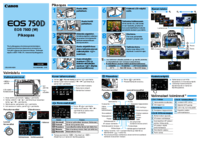


 (199 pages)
(199 pages) (894 pages)
(894 pages) (8 pages)
(8 pages) (308 pages)
(308 pages) (74 pages)
(74 pages) (1 pages)
(1 pages) (119 pages)
(119 pages) (22 pages)
(22 pages) (114 pages)
(114 pages)








Comments to this Manuals